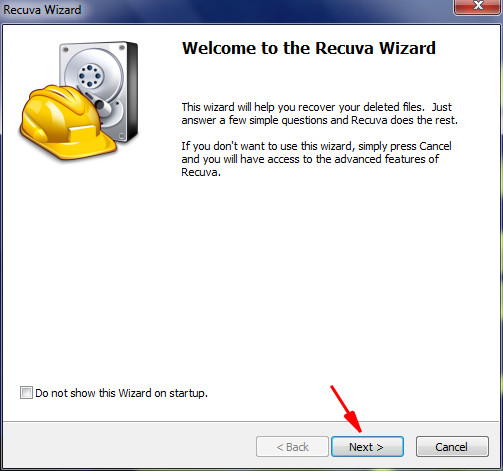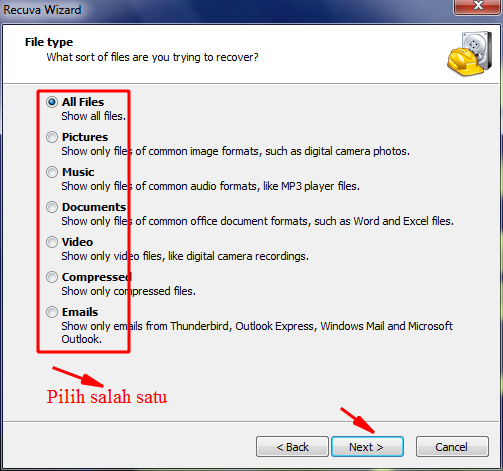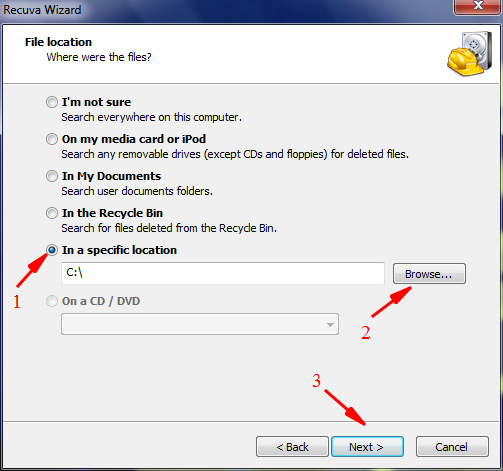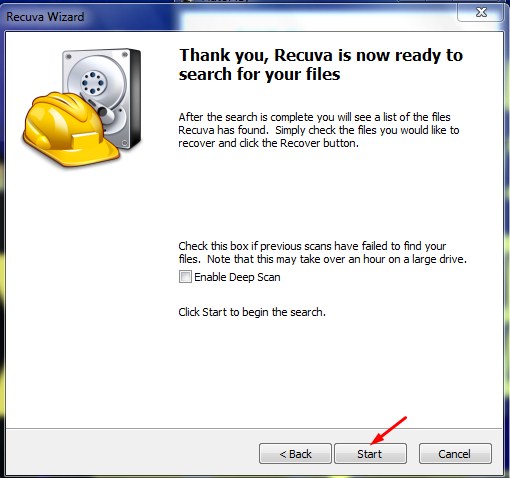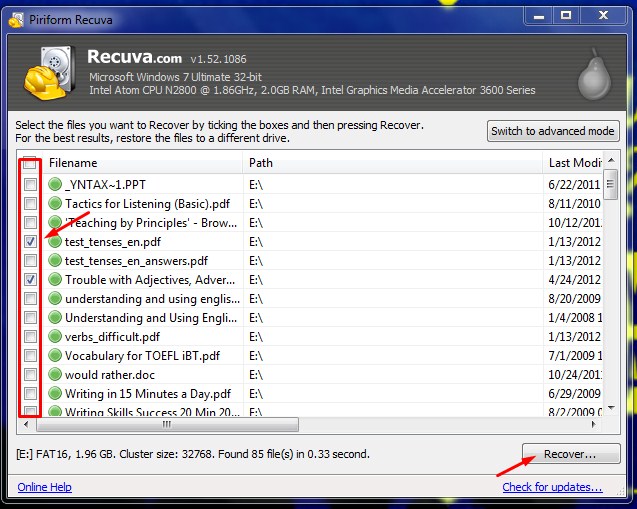Cara Mudah Mengembalikan File Yang Terhapus di Media Penyimpanan
Cara Mudah Mengembalikan File Yang Terhapus di Media Penyimpanan – Apakah sahabat sedang bingung karena tidak sengaja menghapus file penting di media penyimpanan seperti Memory Card, Flash Disk hingga Drive PC? Sedangkan file tersebut sangat dibutuhkan sekali. Atau malah sahabat dengan sengaja telah menghapus file seperti foto, musik, video hingga document karena dirasa sudah tidak dibutuhkan lagi. Tapi, sekarang kembali diperlukan lagi. Memang sih hal tersebut bisa membuat kita merasa sedikit jengkel dan bingung apabila kita tidak tahu cara mengembalikan file yang terhapus tersebut.
Sekarang sahabat tak usah bingung lagi, karena sebentar lagi sahabat akan tahu cara mengembalikan file yang terhapus di media penyimpanan secara permanen tersebut. Tenang saja sahabat caranya pun cukup mudah dan simpel. Pokoknya bisa diandalkan deh.
Nah, langsung saja berikut ini akan dijelaskan Tips dan Trik cara mudah mengembalikan file yang terhapus khusus untuk sahabat. Silakan sahabat menyimaknya!
- Pertama-tama cara mengembalikan file yang terhapus tersebut adalah dengan cara mendownload aplikasi Recover Gratiiiiiisss! bernama Recuva yang sangat berguna dan bisa sahabat download disini!
- Setelah terdownload, langsung instal aplikasi Recuva tersebut di komputer sahabat.
- Disini kita akan mengembalikan file yang terhapus dengan menggunakan media komputer. Jadi, jika file yang terhapus itu ada di Memory Card atau Flashdisk, maka media penyimpanan tersebut harus dihubungkan terlebih dahulu ke komputer sahabat. Untuk Memeory Card, sahabat bisa menggunakan Card Reader atau USB.
- Jika media penyimpanan tersebut sudah dihubungkan ke komputer, pastikan media penyimpanan tersebut sudah terdeteksi oleh komputer sahabat.
- Selanjutnya jalankan aplikasi Recuva yang telah terinstal tersebut. Klik Next!
- Setelah aplikasi Recuva terbuka, pilih jenis file yang ingin sahabat kembalikan. Sahabat bisa memilih pilihan All Files, Pictures, Music, Documents, Video, Compressed dan Emails. Sahabat tinggal menandai salah satu pilihan tersebut. Lalu klik pilihan Next dibawah.
- Berikutnya setelah menandai salah satu pilihan tadi, sekarang pilih Drive atau media penyimpanan yang ada file yang ingin sahabat kembalikan. Pilih atau tandai pilihan In a Specific Location untuk memilih media penyimpanan sahabat secara spesifik lalu klik “Browse” untuk memilih Drive. Kemudian klik Next lagi.
- Selanjutnya klik Start untuk memulai pencarian (Scanning).
- Tunggu hingga pencarian selesai.
- Setelah hasil pencarian ditampilkan, pilih atau tandai file yang ingin sahabat kembalikan. Lalu klik Recover yang ada dibawah. Tentukan tempat penyimpanan file tersebut. Disarankan menympan file tersebut di Drive komputer dulu, kemudian sahabat bisa memindahkannya ke media penyimpanan (Memory Card, Flashdisk dan sejenisnya). Lalu klik OK.
- Selesai, dan file sahabat yang terhapus kini telah kembali.
Selemat mencoba sahabat, semoga berhasil dalam mengembalikan file yang terhapus tersebut!
Lihat juga Tips Membeli Smartphone Second Atau Bekas Agar Tidak Mengecewakan